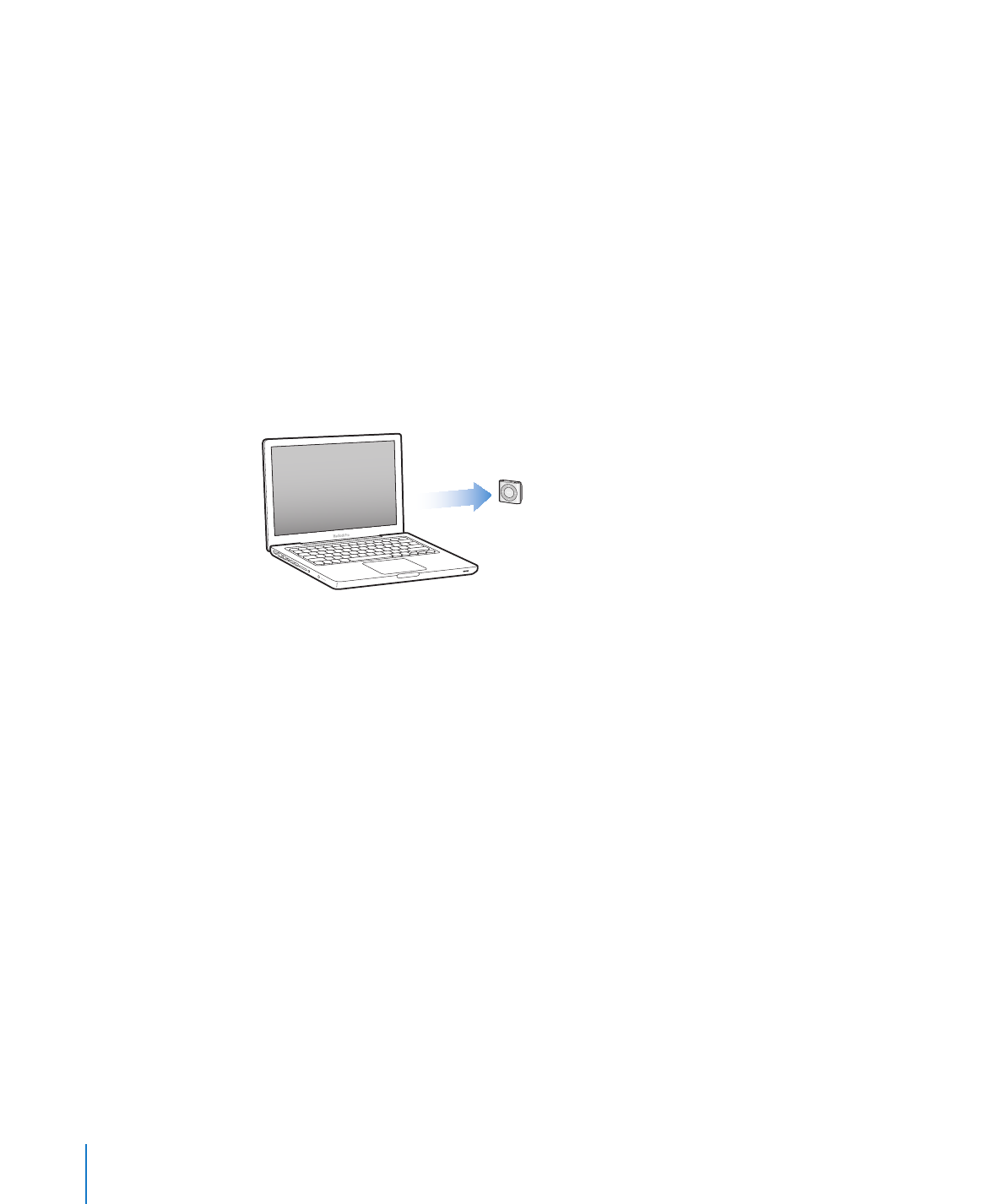
Føje musik til iPod shuffle
Når din musik er importeret til og organiseret i iTunes, kan du nemt føje den til
iPod shuffle.
Hvis du vil administrere, hvordan sange og andet lydindhold føjes til iPod shuffle
fra computeren, skal du slutte iPod shuffle til computeren og derefter bruge
indstillingerne i iTunes til at vælge indstillinger til iPod shuffle.
Tilføje indhold automatisk eller manuelt
Du kan indstille iTunes til at føje musik til iPod shuffle på to måder:
Â
Automatisk synkronisering: Når du tilslutter iPod shuffle, opdateres iPod shuffle
automatisk, så den indeholder de samme sange og andre emner som iTunes-
biblioteket. Hvis Genius er slået til, første gang du synkroniserer iPod shuffle, bruger
iTunes op til fire Genius-miks oprettet fra dit iTunes-bibliotek til at fylde iPod shuffle
op. Hvis der er mere ledig plads, synkroniserer iTunes ekstra sange fra dit iTunes-
bibliotek. Hvis Genius ikke er slået til, synkroniserer iTunes sange og spillelister fra dit
iTunes-bibliotek til iPod shuffle.
Du kan senere ændre indstillingerne til automatisk synkronisering, så de inkluderer
valgte spillelister, kunstnere, album og genrer. Du kan også automatisk synkronisere
anden lyd, inkl. podcasts, lydbøger og iTunes U-samlinger. Der findes flere
oplysninger i de følgende afsnit.
18
Kapitel 3
Indstille iPod shuffle
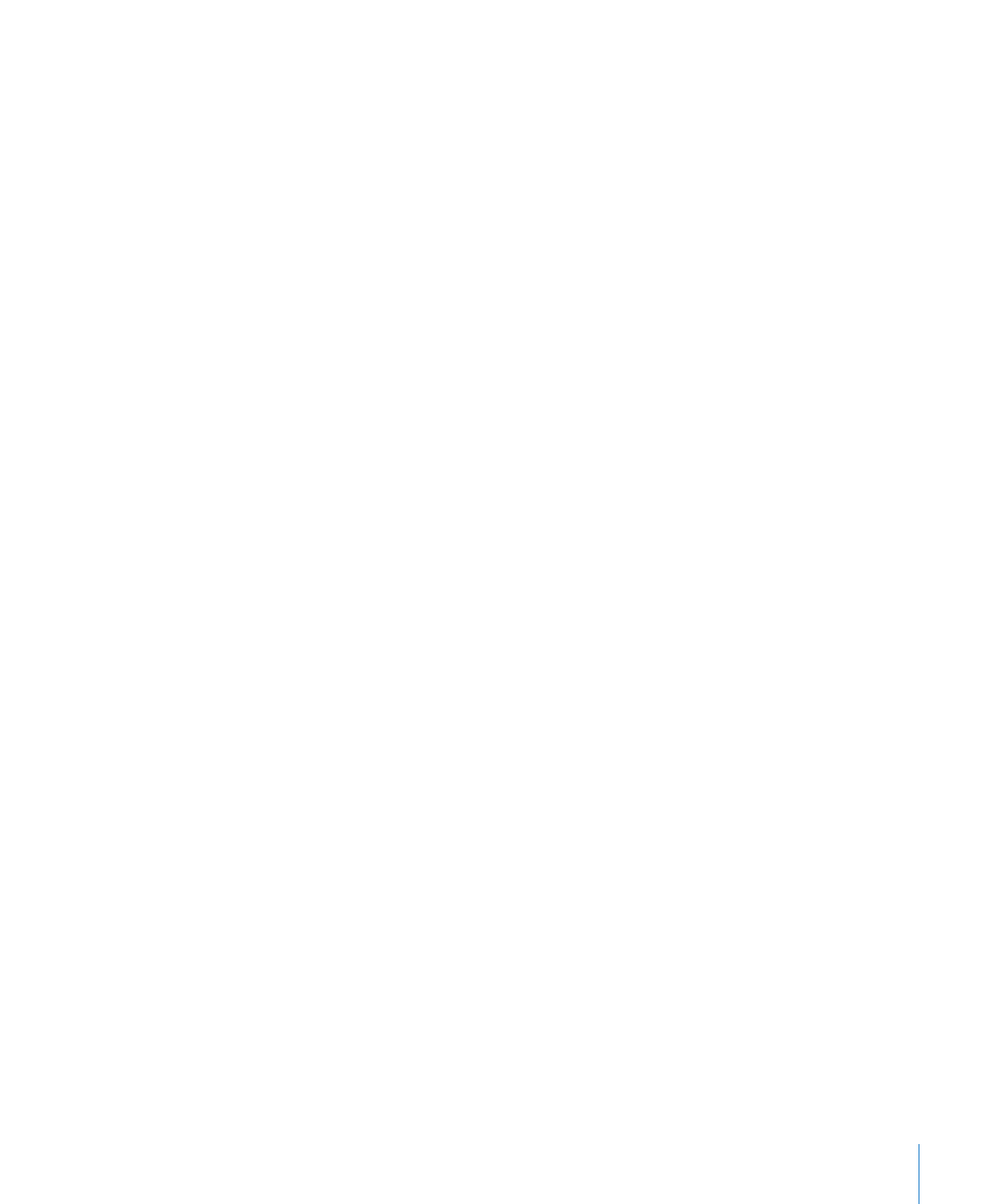
Kapitel 3
Indstille iPod shuffle
19
Â
Manuel administration af musik: Når du tilslutter iPod shuffle, kan du trække
individuelle sange og spillelister til iPod shuffle og slette individuelle sange og
spillelister fra iPod shuffle. På den måde kan du tilføje sange fra flere computere
uden at slette sange på iPod shuffle. Hvis du administrerer musik manuelt, skal du
altid skubbe iPod shuffle ud fra iTunes, før du afmonterer den. Se “Administrere
iPod shuffle manuelt” på side 22.
Synkronisere musik automatisk
iPod shuffle er som standard indstillet til at synkronisere alle sange og spillelister,
når du slutter den til computeren. Det er den nemmeste måde at føje indhold til
iPod shuffle på – du slutter bare iPod shuffle til computeren, lader sange, lydbøger,
lydpodcasts og iTunes U-samlinger blive overført automatisk, afmonterer den og
går. Hvis du har føjet sange til iTunes siden sidste gang, du tilsluttede iPod shuffle,
synkroniseres de med iPod shuffle, hvis der er plads nok. Hvis du har slettet sange fra
iTunes, slettes de fra iPod shuffle.
Du synkroniserer musik med iPod shuffle på følgende måde:
Du skal blot slutte iPod shuffle til computeren. Hvis iPod shuffle er indstillet til at
m
synkronisere automatisk, starter opdateringen.
Vigtigt:
Hvis du slutter iPod shuffle til en computer, som den ikke er synkroniseret
med, bliver du spurgt, om du vil synkronisere sange automatisk. Hvis du accepterer,
bliver alle sange og andet lydindhold slettet fra iPod shuffle og erstattet af sange og
andre emner fra den pågældende computer. Hvis du ikke accepterer, kan du stadig
føje sange til iPod shuffle manuelt uden at slette nogen af de sange, der allerede er
på iPod shuffle.
Når musikken synkroniseres fra computeren til iPod shuffle, viser iTunes status for
opdateringen, og der vises et synkroniseringssymbol ud for iPod shuffle på listen
over enheder. Når opdateringen er færdig, vises meddelelsen “iPod er synkroniseret”
i iTunes. Nederst i iTunes-vinduet vises, hvor megen diskplads der bruges til de
forskellige typer indhold.
Hvis du under indstilling af iPod shuffle ikke har valgt at synkronisere musik
automatisk, kan du gøre det senere.
Hvis der ikke er plads nok på iPod shuffle til al din musik, kan du indstille iTunes til kun
at synkronisere valgte spillelister, kunstnere, album og genrer.
Du indstiller iTunes til at synkronisere musik fra valgte spillelister, kunstnere, genrer
og album til iPod shuffle på følgende måde:
1
Slut iPod shuffle til computeren.
2
Vælg iPod shuffle på listen over enheder i iTunes, og klik derefter på fanen Musik.
3
Vælg “Synkroniser musik”, og vælg derefter “Valgte spillelister, kunstnere, genrer og
album”.
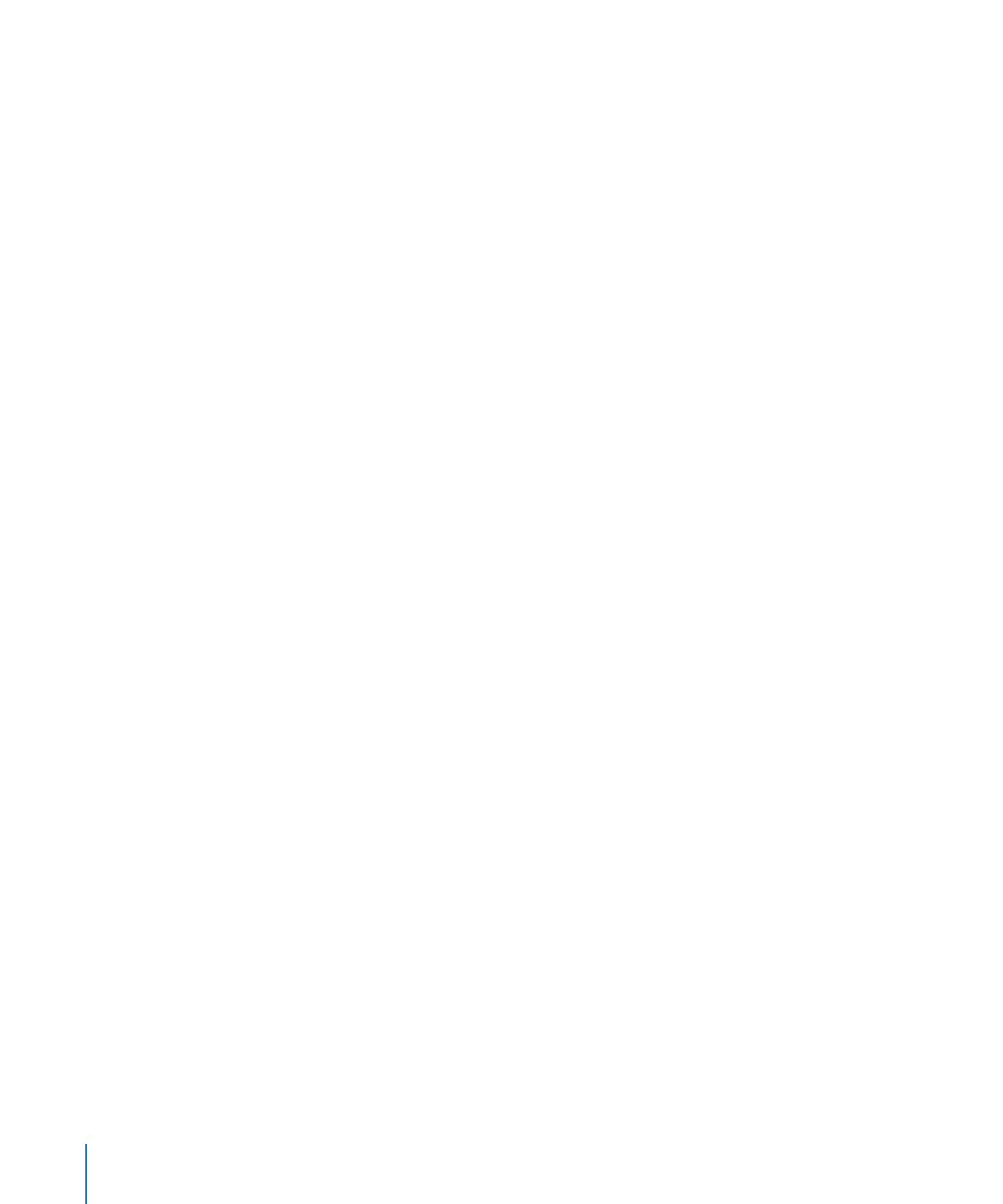
4
Vælg de ønskede spillelister, kunstnere, genrer og album.
5
Du indstiller iTunes til automatisk at udfylde resterende plads på iPod shuffle ved at
vælge “Udfyld automatisk ledig plads med sange”.
Hvis du har Genius-miks, bruger iTunes dem til først at udfylde den ledige plads. Hvis
der ikke er plads til endnu et Genius-miks, udfylder iTunes den resterende plads på
iPod shuffle med andre sange.
6
Klik på Anvend.
Opdateringen starter automatisk.
Hvis “Synkroniser kun valgte sange” er valgt i vinduet Resume, synkroniserer iTunes kun
valgte emner.
Du synkroniserer Genius-miks med iPod shuffle på følgende måde:
Du kan indstille iTunes til at synkronisere Genius-miks til iPod shuffle. Genius-miks kan
kun synkroniseres automatisk, så du kan ikke føje Genius-miks til iPod shuffle, hvis du
administrerer dit indhold manuelt.
Hvis dine Genius-miks ikke udfylder den ledige plads, og du vælger muligheden
“Udfyld automatisk ledig plads med sange”, vælger og synkroniserer iTunes ekstra
sange fra dit iTunes-bibliotek.
Du indstiller iTunes til at synkronisere valgte Genius-miks til iPod shuffle på
følgende måde:
1
Vælg iPod shuffle på listen over enheder i iTunes, og klik derefter på fanen Musik.
2
Vælg “Synkroniser musik”, og vælg derefter “Valgte spillelister, kunstnere, genrer og
album”.
3
Under Spillelister skal du vælge de ønskede Genius-miks.
4
Klik på Anvend.
Hvis “Synkroniser kun valgte sange” er valgt i vinduet Resume, synkroniserer iTunes kun
valgte emner.
Synkronisere podcasts automatisk
Indstillingerne til tilføjelse af podcasts på iPod shuffle er forskellige fra indstillingerne
til tilføjelse af sange. Podcastindstillinger har ingen indflydelse på indstillinger til sange
og omvendt. Du kan indstille iTunes til automatisk at synkronisere alle podcasts eller
valgte podcasts, eller du kan føje podcasts til iPod shuffle manuelt.
Du indstiller iTunes til automatisk at opdatere podcasts på iPod shuffle på følgende
måde:
1
Vælg iPod shuffle på listen over enheder i iTunes, og klik derefter på fanen Podcasts.
2
I vinduet Podcasts skal du vælge “Synkroniser podcasts”.
20
Kapitel 3
Indstille iPod shuffle
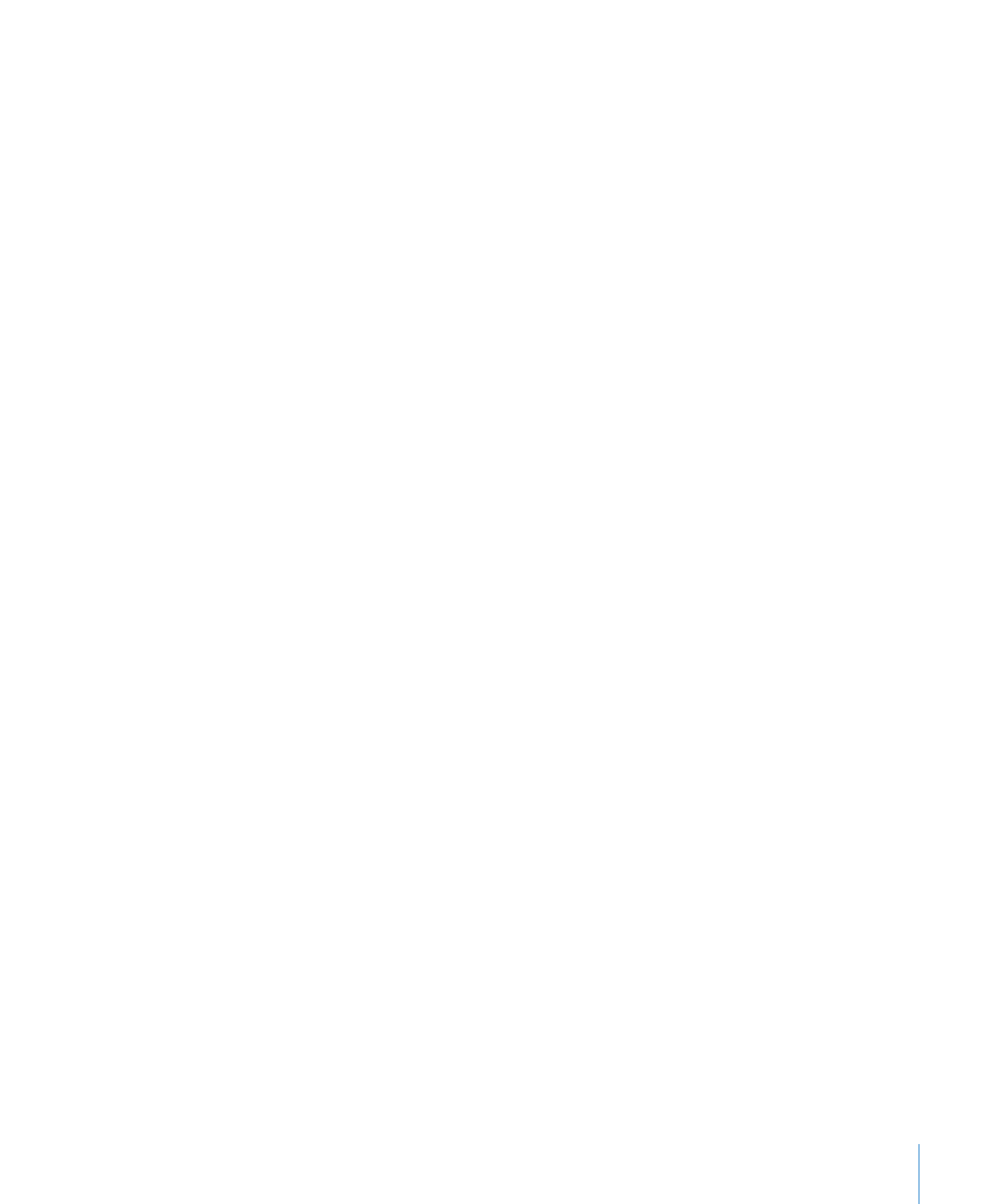
Kapitel 3
Indstille iPod shuffle
21
3
Vælg de ønskede podcasts, episoder og spillelister, og vælg
synkroniseringsindstillinger.
4
Klik på Anvend.
Når du indstiller iTunes til at synkronisere podcasts automatisk, opdateres iPod shuffle,
hver gang du slutter den til computeren.
Hvis “Synkroniser kun valgte sange” er valgt i vinduet Resume, synkroniserer iTunes kun
valgte emner.
Føje iTunes U-samlinger til iPod shuffle
iTunes U er en del af iTunes Store og indeholder gratis forelæsninger, sproglektioner,
lydbøger m.m., som du kan hente og synkronisere til iPod shuffle. De indstillinger,
du bruger, når du føjer iTunes U-samlinger til iPod shuffle, har intet at gøre med
indstillingerne til tilføjelse af andet indhold. iTunes U-indstillinger har ingen
indflydelse på andre indstillinger og vice versa. Du kan indstille iTunes til automatisk at
synkronisere alle eller valgte iTunes U-samlinger, eller du kan føje iTunes U-samlinger
til iPod shuffle manuelt.
Du indstiller iTunes til automatisk at synkronisere iTunes U-samlinger på følgende
måde:
1
Vælg iPod shuffle på listen over enheder i iTunes, og klik derefter på fanen iTunes U.
2
I vinduet iTunes U skal du vælge “Synkroniser iTunes U”.
3
Vælg de ønskede samlinger og emner, og vælg synkroniseringsindstillinger.
4
Klik på Anvend.
Når du indstiller iTunes til at synkronisere iTunes U-indhold automatisk, opdateres
iPod shuffle, hver gang du slutter den til computeren.
Hvis “Synkroniser kun valgte sange” er valgt i vinduet Resume, synkroniserer iTunes kun
valgte emner.
Føje lydbøger til iPod shuffle
Du kan købe og hente lydbøger fra iTunes Store eller audible.com eller importere
lydbøger fra cd'er og lytte til dem på iPod shuffle.
Brug iTunes til at føje lydbøger til iPod shuffle. Hvis du synkroniserer iPod shuffle
automatisk, synkroniseres hver lydbog i dit iTunes-bibliotek som en separat spilleliste,
som du kan vælge vha. VoiceOver. Hvis du administrerer dit indhold på iPod shuffle
manuelt, kan du tilføje lydbøger enkeltvis.
Du synkroniserer lydbøger med iPod shuffle på følgende måde:
1
Vælg iPod shuffle på listen over enheder i iTunes, og klik derefter på fanen Bøger.
2
Vælg Synkroniser lydbøger, og gør derefter et af følgende:
Vælg “Alle lydbøger”.
Â
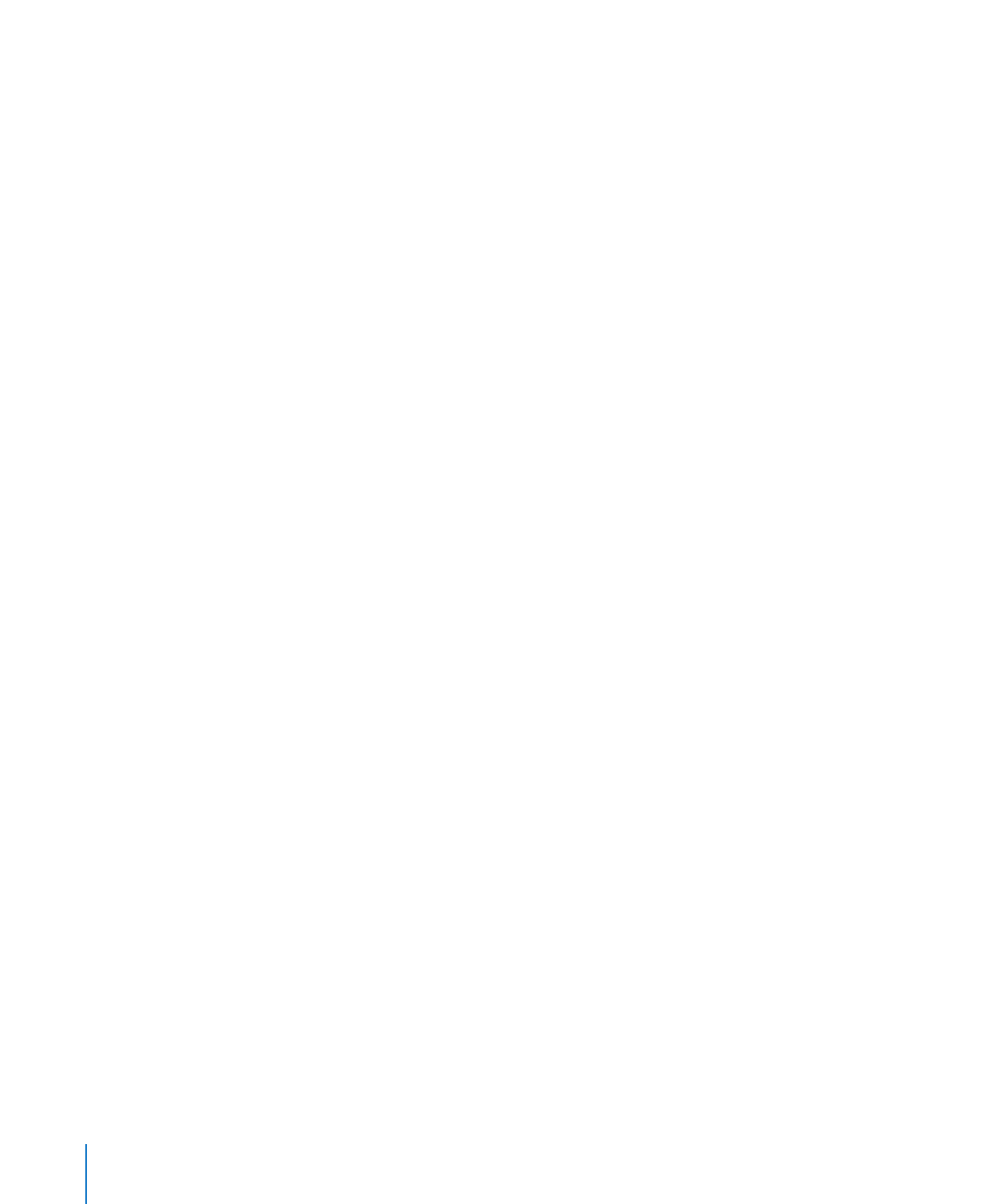
Vælg “Valgte lydbøger”, og vælg derefter de ønskede bøger.
Â
3
Klik på Anvend.
Opdateringen starter automatisk.
Administrere iPod shuffle manuelt
Hvis du administrerer iPod shuffle manuelt, kan du tilføje og fjerne individuelle sange,
spillelister, podcasts og lydbøger. Du kan føje musik og andet lydindhold fra flere
computere til iPod shuffle uden at slette emner, der allerede er på iPod shuffle.
Du kan føje Genius-spillelister, men ikke Genius-miks, til iPod shuffle manuelt.
Når du indstiller iPod shuffle til manuel administration af musik, slås de automatiske
synkroniseringsindstillinger fra i vinduerne Musik, Podcasts og iTunes U i iTunes. Du
kan ikke administrere noget indhold manuelt og automatisk synkronisere andet
indhold på samme tid.
Hvis du indstiller iTunes, så indhold administreres manuelt, kan du nulstille det senere,
så synkroniseringen sker automatisk.
Du administrerer lydindhold manuelt på iPod shuffle på følgende måde:
1
Vælg iPod shuffle på listen over enheder i iTunes, og klik derefter på fanen Resume.
2
Under Indstillinger skal du vælge “Administrer musik manuelt”.
3
Klik på Anvend.
Når du administrerer iPod shuffle manuelt, skal du altid skubbe iPod shuffle ud fra
iTunes, før du afmonterer den.
Du føjer en sang eller et andet emne til iPod shuffle på følgende måde:
1
Klik på Musik eller et andet emne i biblioteket i iTunes.
2
Træk en sang eller et andet emne til iPod shuffle på listen over enheder.
Du kan også trække hele spillelister for at synkronisere dem med iPod shuffle eller
vælge flere emner og trække dem alle på en gang til iPod shuffle.
Du fjerner en sang eller et andet emne fra iPod shuffle på følgende måde:
1
Vælg iPod shuffle på listen over enheder i iTunes.
2
Vælg Musik, Lydbøger eller Podcasts under iPod shuffle.
3
Vælg en sang eller et andet emne, og tryk derefter på Slettetasten på tastaturet.
Hvis du sletter en sang eller et andet emne manuelt fra iPod shuffle, slettes sangen
ikke fra iTunes-biblioteket.
22
Kapitel 3
Indstille iPod shuffle
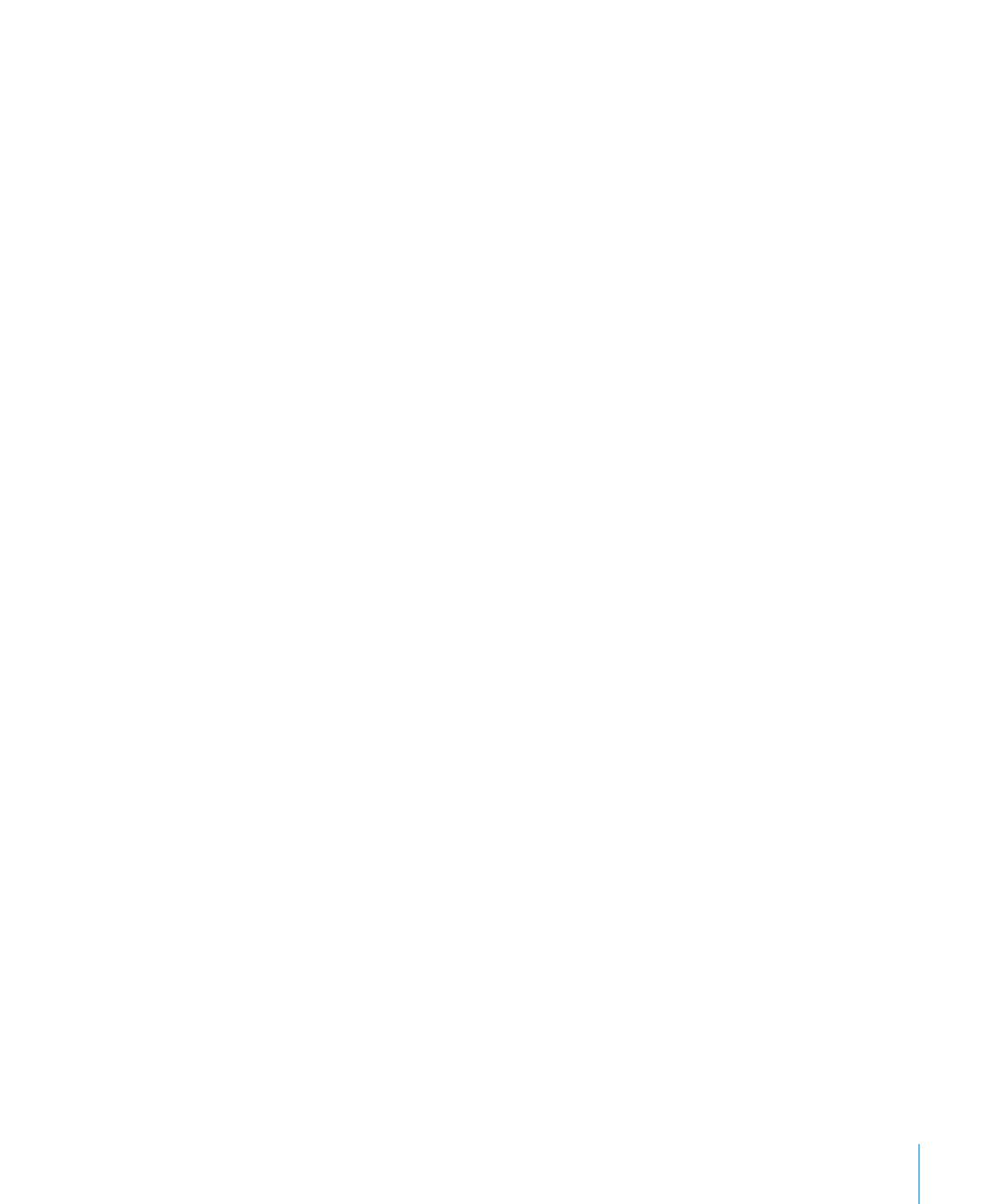
Kapitel 3
Indstille iPod shuffle
23
Du bruger iTunes til at oprette en ny spilleliste på iPod shuffle på følgende måde:
1
Vælg iPod shuffle på listen over enheder i iTunes, og klik derefter på knappen Tilføj (∂),
eller vælg Arkiv/Filer > Ny spilleliste.
2
Skriv et navn til spillelisten.
3
Klik på Musik eller et andet emne i biblioteket, og træk derefter sange eller andre
emner til spillelisten.
Hvis du foretager ændringer i iTunes-spillelister, skal du huske at trække den ændrede
spilleliste til iPod shuffle, når den er tilsluttet iTunes.
Du tilføjer eller fjerner sange fra en spilleliste på iPod shuffle på følgende måde:
Træk en sang til en spilleliste på iPod shuffle for at tilføje sangen. Vælg en sang på en
m
spilleliste, og tryk på Slettetasten på tastaturet for at fjerne sangen.
Du indstiller iTunes til automatisk at synkronisere musik og andet indhold på
følgende måde:
1
Vælg iPod shuffle på listen over enheder i iTunes, og klik derefter på fanen Resume.
2
Fravælg “Administrer musik manuelt”.
3
Klik på Anvend.
Opdateringen starter automatisk.
Få plads til flere sange på iPod shuffle
Hvis dit iTunes-bibliotek indeholder sange i formater med en højere bithastighed,
f.eks. iTunes Plus, Apple Lossless eller WAV, kan du indstille iTunes til at konvertere
sange til 128 kbps AAC-format, når de synkroniseres med iPod shuffle. Det påvirker ikke
sangenes kvalitet eller størrelse i iTunes.
Du konverterer sange med høj bithastighed til AAC-format på følgende måde:
1
Slut iPod shuffle til computeren.
2
Vælg iPod shuffle på listen over enheder i iTunes.
3
Klik på fanen Resume.
4
Vælg “Konverter sange med højere bithastigheder til 128 kbps AAC”.
5
Klik på Anvend.
Bemærk: Sange i formater, som iPod shuffle ikke understøtter, skal konverteres, hvis
du vil synkronisere dem med iPod shuffle. Du kan finde oplysninger om formater
understøttet af iPod shuffle, i “Hvis du ikke kan synkronisere en sang eller et andet
emne til iPod shuffle” på side 33.
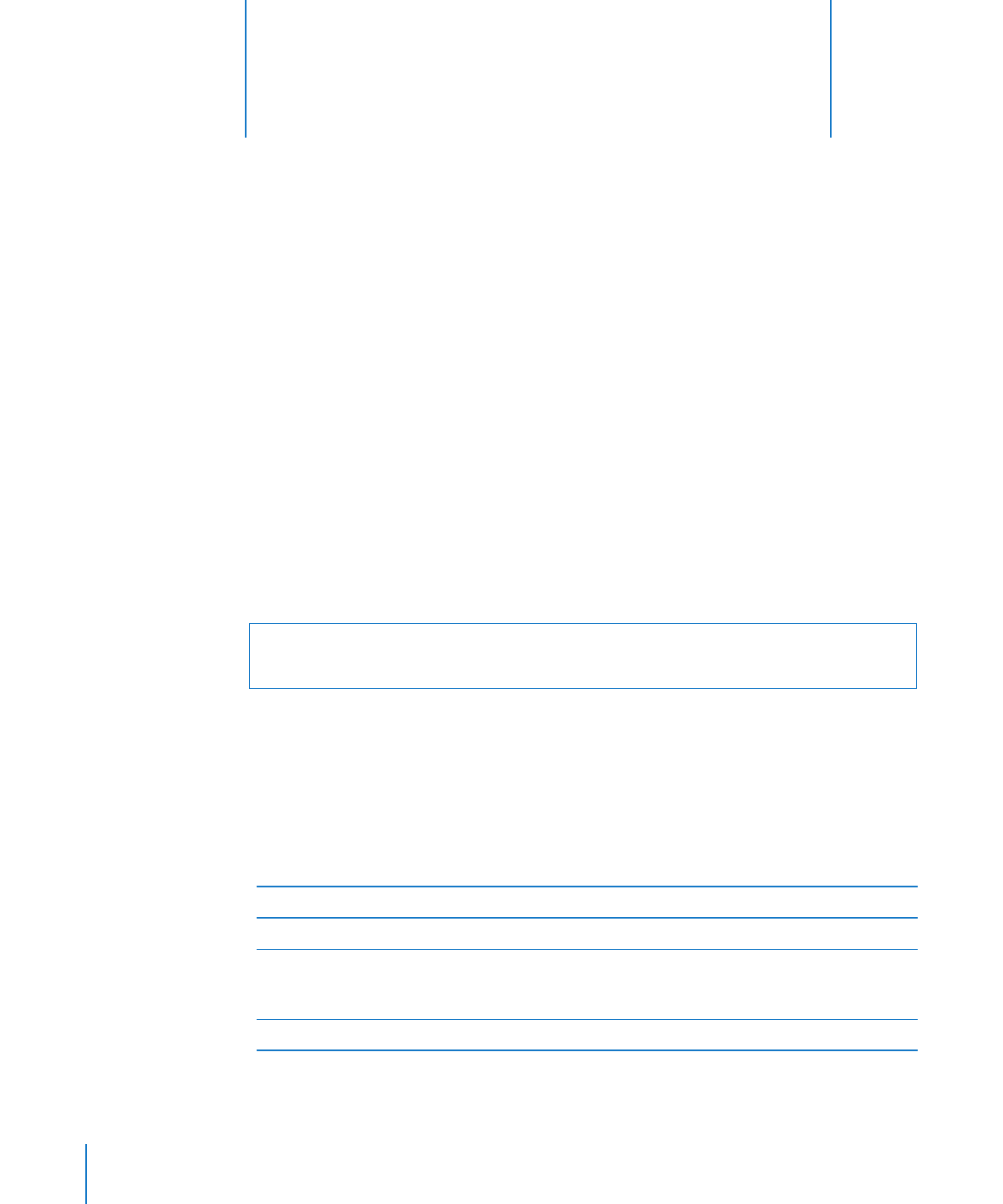
24
Læs dette kapitel for at lære, hvordan du lytter til iPod shuffle
på farten.
Når du afmonterer iPod shuffle fra computeren, kan du klemme iPod shuffle fast og
lytte til musik, lydbøger, podcasts og iTunes U-indhold. Med VoiceOver kan du høre
navnet på det spor (sang eller kapitel i en lydbog), du spiller, vælge en anden spilleliste
eller høre status for batteriet.
Afspille musik
Når du har synkroniseret iPod shuffle med musik og andet lydindhold, kan du lytte
til det.
ADVARSEL:
Læs alle sikkerhedsinstruktionerne om, hvordan du undgår høreskader,
i Kapitel 7, “Sikkerhed og håndtering,” på side 36 før brug af iPod shuffle.
Du lytter til sange og andre emner på iPod shuffle på følgende måde:
1
Slut øretelefonerne til iPod shuffle, og anbring dem i ørerne.
2
Skub kontakten på iPod shuffle fra FRA til at afspille i rækkefølge (⁄) eller blande (¡).
Afspilningen begynder.
Hvis du vil spare på batteriet, når du ikke bruger iPod shuffle, skal du skubbe kontakten
til FRA.
Hvis du vil...
Skal du
Afspille eller sætte på pause
Trykke på Afspil/pause (’).
Skrue op eller ned for lyden
Trykke på Skru op (∂) eller Skru ned (D). Du
hører en tone, når du ændrer lydstyrken, mens
iPod shuffle er på pause.
Gå til det næste spor
Trykke på Næste/spol frem (‘).
4